iPhone Odzyskiwanie usuniętych wiadomości: 3 szybki sposób w 2020 roku
Autor: Vernon Roderick, Ostatnia aktualizacja: 30 kwietnia 2020 r
Ten post zawiera instrukcje dotyczące iPhone Odzyskiwanie usuniętych wiadomości - jak odzyskać usunięte wiadomości z iPhone'a.
„Podoba mi się mój iPhone i jestem zagorzałym użytkownikiem, odkąd się pojawił. Od tego czasu jestem zwolennikiem, ale nie ustawiam się w kolejce po nowy telefon, po prostu czekam, aż będzie dostępny, a potem dostaję jeden. Z drugiej strony, dostaję aktualizację iOS, gdy tylko widzę, że jedna jest dostępna. Właśnie w tym tkwi problem. Wydaje mi się, że kiedy zaktualizowałem iOS, wydaje mi się, że straciłem kilka wiadomości. Nie są coś zbyt ważnego, ale nadal chcę je odzyskać. Czy jest jakiś sposób, który może się wydarzyć, czy też muszę po prostu zaakceptować, że ich nie ma? Daj mi znać, chociaż to nie jest życie ani śmierć, myślę, że wciąż jest ładny ważne dla mnie. Dzięki! ”
The iPhone nadal dominuje na rynku jako jeden z najczęściej kupowanych smartfonów. Nietrudno zrozumieć, dlaczego jego przyjazny interfejs w połączeniu z kultowym designem sprawiły, że jest silnie obecny na rynku. W miarę postępów popularność iPhone'a nie wydaje się zwalniać, a nawet zdobywa coraz więcej fanów.
Teraz, pomimo popularności i wielu różnych zastosowań telefonu komórkowego, wielu z nas nadal korzysta z niego, aby pozostać w kontakcie z przyjaciółmi i rodziną, w rzeczywistości czasami firmy są również tworzone i zrywane z telefonami komórkowymi.
To po prostu pokazuje, jak ważne jest przechowywanie wiadomości, dzienników połączeń i wiele więcej. Jak wspomniano wcześniej, wiadomości są jedną z najczęściej używanych funkcji iPhone'a i prawdopodobnie większości telefonów komórkowych. Od czasu, gdy pierwsza wiadomość tekstowa została wysłana w 1992 roku, wiadomo było, że wiadomości SMS szturmem podbiją świat i jaka to była burza.
Przewodnik wideo: Jak działa iPhone Messages RecoveryCztery możliwe przyczyny utraty wiadomościOpcja 1: iPhone Odzyskiwanie usuniętych wiadomości bezpośrednio przez iPhoneOpcja 2: odzyskiwanie wiadomości usuniętych z iPhone'a za pomocą pliku kopii zapasowej iTunesOpcja 3: Odzyskiwanie usuniętych wiadomości z iPhone'a za pomocą pliku kopii zapasowej iCloud
Przewodnik wideo: Jak działa iPhone Messages Recovery
Wszystkie usunięte informacje powinny być teraz dostępne, a dzięki potężnemu narzędziu, abyś mógł mieć wiele opcji, które mogą ci pomóc odzyskać dane. Oto pomoc wideo na temat odzyskiwania wiadomości usuniętych z iPhone'a:
Cztery możliwe przyczyny utraty wiadomości
W dzisiejszych czasach trudno byłoby znaleźć kogoś, kto nie wiedziałby, jak wysłać SMS lub nie użył go mimo posiadania telefonu komórkowego. Jednak pomimo wielkiej mocy przesyłania wiadomości w naszych rękach wciąż można nękać się błędami i błędami użytkownika, które mogą prowadzić do brakujących wiadomości i wiele więcej. Takie błędy, które mogą prowadzić do usunięcia wiadomości, zwykle są objęte jednym z nich, aby wiedzieć, jak wykonać Odzyskiwanie usuniętych wiadomości z telefonu iPhone:
- Usunięto przez pomyłkę - Zdarza się, że pomyłki i błędy użytkowników to coś, z czym musimy żyć. Niestety oznacza to również, że musimy znaleźć rozwiązanie odbieranie wiadomości mimo że nie mam zamiaru ich usuwać.
- Aktualizacja iOS - iPhone'y mają krytyczne aktualizacje swoich systemów operacyjnych, a niektóre z nich są bardzo przyjazne dla użytkownika. Jednak nie jest to również bezbłędne, czasami ludzie tracą dane lub informacje po aktualizacji do nowego systemu.
- Uszkodzone dane - Podobnie jak aktualizacja iOS, nie da się tego uniknąć, a przyczyny uszkodzenia danych są nieskończone. Musimy tylko przygotować się na kopie zapasowe lub rozwiązania w zakresie odzyskiwania naszych informacji.
-
Uszkodzony iPhone - iPhone jest niesamowity, ale może się zepsuć. Kiedy tak się stanie, miejmy nadzieję, że możesz dostać nowy lub go zmienić, ale w przeciwnym razie na pewno będziesz chciał znaleźć sposób na odzyskanie wiadomości, kto by nie miał racji?
Są to niektóre z najczęstszych problemów, które mogą prowadzić do brakujących wiadomości i nie tylko. Niezależnie od tego, czy bieżące problemy należą do któregoś z tych problemów, czy nie, najważniejszy problem to: chcesz odzyskać swoje wiadomości.
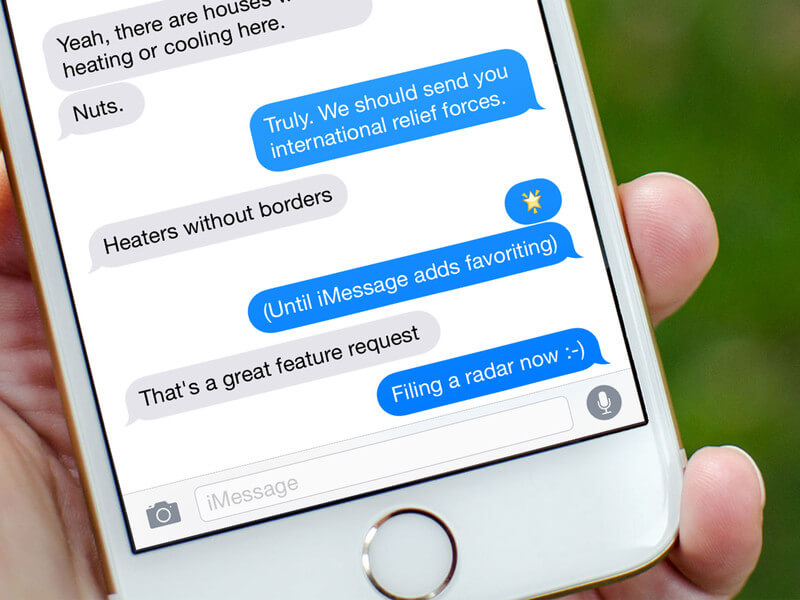
Teraz, jeśli utworzyłeś system kopii zapasowych za pomocą iCloud i używałeś go do tworzenia kopii zapasowych wiadomości tekstowych, nadal masz szansę je odzyskać. Postępuj zgodnie z instrukcjami, a będziesz złoty. Pamiętaj jednak, że nie możesz wybrać konkretnej wiadomości, a wszelkie wiadomości, które pojawiły się przed aktualizacją kopii zapasowej iCloud, zostaną utracone. Zakładając, że to nie jest problem, może to być najlepszy wybór, ale jeśli chcesz odzyskać tylko niektóre wiadomości, możesz przejść do opcji poniżej.
Opcja 1: iPhone Odzyskiwanie usuniętych wiadomości bezpośrednio przez iPhone
Odzyskiwanie danych FoneDog iOS to program, który może pomóc odzyskać usunięte elementy, pomimo kilku błędów. W jaki sposób? Cóż, to całkiem proste, kiedy usuwamy lub usuwamy niektóre elementy, nie pozostawia to naszych telefonów całkowicie w przeciwieństwie do tego, co początkowo myśleliśmy. To, co dzieje się z danymi, polega na tym, że lądują one w wirtualnej przestrzeni bez dostępu do nich. Należy jednak pamiętać, że dane nie są tam na zawsze.
Istnieją aplikacje, które działają jako programy czyszczące do usuwania tych pływających danych w celu zwolnienia wirtualnej przestrzeni i udostępnienia jej oraz podobnie jak programy, gdy potrzeba miejsca na dane, do których można uzyskać dostęp, dobrze iPhone usunie pływające dane. Z drugiej strony FoneDog iOS Data Recovery może pomóc Ci odzyskać te informacje, zanim to nastąpi. Wykonaj następujące kroki i nie powinieneś mieć problemu:
iOS Odzyskiwanie danych
Odzyskiwanie zdjęć, filmów, kontaktów, wiadomości, dzienników połączeń, danych WhatsApp i innych.
Odzyskaj dane z iPhone'a, iTunes i iCloud.
Kompatybilny z najnowszym iPhone'em 11, iPhone'em 11 pro i najnowszym iOS 13.
Darmowe pobieranie
Darmowe pobieranie

Krok 1: Pobierz i zainstaluj FoneDog iOS Data Recovery
Pobierz i zainstaluj FoneDog iOS Data Recovery na komputerze lub laptopie. Ten komputer lub laptop powinien być zaznajomiony z iPhonem, co oznacza, że podłączyłeś iPhone'a do komputera lub laptopa i nie wystąpiły żadne błędy. Takie zdarzenie ma miejsce, gdy użytkownik często łączy się z iTunes, co prawdopodobnie rozwiąże wszelkie problemy z połączeniem.

Pobierz i zainstaluj FoneDog iOS Data Recovery - Krok 1
Krok 2: Podłącz telefon do komputera za pomocą kabla USB
Podłącz telefon za pomocą kabla USB dostarczonego z iPhone'em, jeśli ten kabel nie jest dostępny, idealnym złączem powinien być produkt certyfikowany przez Apple, aby uniknąć problemów z połączeniem. Pamiętaj, że FoneDog iOS Data Recovery automatycznie rozpozna iPhone'a i możesz kliknąć „Rozpocznij skanowanie„, aby przejść do następnego kroku.

Podłącz telefon do komputera - krok 2
Uwaga: Proces skanowania może chwilę potrwać, może kilka sekund, a może kilka minut. Będzie to zależeć od ilości danych, które będzie musiał odczytać FoneDog iOS Data Recovery, w tym wspomniana wcześniej przestrzeń wirtualna. Nie odłączaj telefonu w żadnym momencie podczas skanowania, ponieważ może to prowadzić do uszkodzenia danych lub ich utraty.
Krok 3: Wybierz Wiadomości do przywrócenia z iPhone'a
Zostaniesz przeniesiony do nowego okna, w którym możesz wybrać dane, które chcesz odzyskać. Jak zauważysz, możesz odzyskać wiele usuniętych elementów, takich jak zdjęcia, filmy, kontakty, historia połączeń i wiele więcej. Na razie będziemy pracować nad „Wiadomości”i wybierz ten element.

Wybierz Wiadomości do przywrócenia z iPhone'a - krok 3
Krok 4: Przejrzyj i odzyskaj usunięte wiadomości tekstowe
Tutaj możesz przejrzeć poszczególne wiadomości, które zostały usunięte, możesz przejrzeć każdą z nich i zobaczyć informacje. Zakładając, że chcesz odzyskać kilka wiadomości i nie usuwać wszystkiego nowego, możesz usunąć usunięte wiadomości i kliknąć „wyzdrowieć„, aby przejść do ostatniego kroku.
Przeczytaj także:
Jak zrobić iPhone Text Recovery
Jak odzyskać usunięte pliki z iCloud

Przejrzyj i odzyskaj usunięte wiadomości - Krok 4
Darmowe pobieranieDarmowe pobieranie
Opcja 2: odzyskiwanie wiadomości usuniętych z iPhone'a za pomocą pliku kopii zapasowej iTunes
Jak wspomniano wcześniej, są użytkownicy, którzy często podłączają swoje iPhone'y do komputera lub laptopa, aby uzyskać połączenie z iTunes. Otwiera to inny sposób odzyskiwania danych, ponieważ iTunes tworzy kopię zapasową telefonu za każdym razem, gdy go podłączasz. Wykonaj poniższe czynności, aby odzyskać informacje za pomocą Odzyskiwanie danych FoneDog iOS i iTunes:
1: Pobierz i uruchom FoneDog iOS Data Recovery
Pobierz i zainstaluj FoneDog iOS Data Recovery na tym samym komputerze lub laptopie, który ma Twój iTunes. Upewnij się, że jest to iTunes, którego używasz głównie w przeciwnym razie, nie będzie to idealna opcja dla Ciebie.

Pobierz i uruchom FoneDog iOS Data Recovery - 1
2: Wybierz drugą opcję odzyskiwania z iTunes
Wybierz drugą opcję z lewej strony zatytułowaną „Odzyskaj z pliku kopii zapasowej iTunes. "Otrzymasz wtedy opcje dotyczące tego, który plik chcesz odzyskać, prawdopodobnie jest to najnowszy plik, ale jeśli uważasz, że jest inaczej, możesz je wybrać. Wybierz opcję i kliknij„Rozpocznij skanowanie."

Wybierz drugą opcję odzyskiwania z iTunes - 2
Uwaga: Podobnie jak w powyższej opcji, proces skanowania może zająć trochę czasu. Uprzejmie pozwól, aby skanowanie zakończyło się, ponieważ musi przejść przez wszystkie dane.
3: Odzyskaj usunięte wiadomości z iPhone'a za pomocą pliku kopii zapasowej iTunes
Stąd możesz zobaczyć, które dane zostały odzyskane, skup się na „Wiadomości”i sprawdź ekran podglądu. Wybierz folder, w którym chcesz zapisać informacje i gotowe.
A ponieważ wykonałeś wszystkie kroki, Wiadomości powinny być teraz dostępne. Z drugiej strony, jeśli nie podłączysz iPhone'a zbyt często do komputera lub laptopa, ale korzystasz z usługi iCloud, nadal masz ostatnią opcję odzyskania wiadomości.
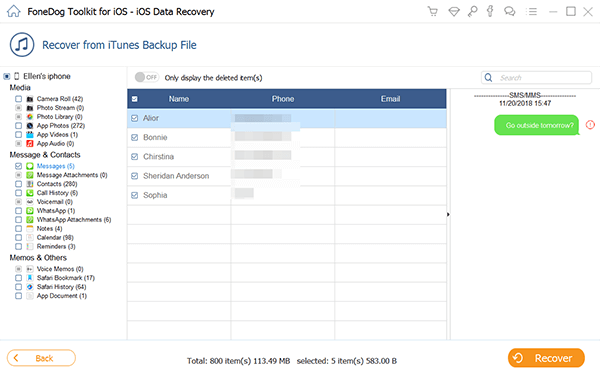
Wyodrębnij usunięte wiadomości iPhone za pomocą pliku kopii zapasowej iTunes - 3
Darmowe pobieranieDarmowe pobieranie
Opcja 3: Odzyskiwanie usuniętych wiadomości z iPhone'a za pomocą pliku kopii zapasowej iCloud
Zaletą tego kroku zamiast bezpośredniego odzyskiwania go z iCloud jest to, że możesz wybrać, co chcesz odzyskać, zamiast pozwolić na całkowite zastąpienie posiadanych informacji. Sprawdź te instrukcje, a powinieneś zdobyć to, czego potrzebujesz:
# 1: Uruchom FoneDog Toolkit - odzyskiwanie danych iOS i logowanie do iCloud
Pobierz i zainstaluj FoneDog iOS Data Recovery jak zawsze. Teraz wybierz trzecią opcję na lewym pasku zatytułowaną „Odzyskaj z pliku kopii zapasowej iCloud. "Zostaniesz przeniesiony do ekranu logowania iCloud, gdzie będziesz musiał wpisać swoją nazwę użytkownika i hasło.

Uruchom FoneDog Toolkit - Odzyskiwanie danych iOS na komputerze - # 1
# 2: Wyświetl podgląd i przywróć usuniętą wiadomość za pomocą pliku kopii zapasowej iCloud
Proces skanowania dobiegnie końca i będziesz mieć teraz wybór tego, co chcesz odzyskać. Jeszcze raz skupmy się na „Wiadomości. "Wyświetl podgląd informacji, które chcesz odzyskać, i kliknij ją. Zaznacz odpowiednie pola wyboru i kliknij„wyzdrowieć", aby kontynuować. Wybierz folder, w którym chcesz odzyskać pliki i gotowe.

Podgląd i wyodrębnienie usuniętej wiadomości za pośrednictwem pliku kopii zapasowej iCloud - nr 2
iOS Odzyskiwanie danych
Odzyskiwanie zdjęć, filmów, kontaktów, wiadomości, dzienników połączeń, danych WhatsApp i innych.
Odzyskaj dane z iPhone'a, iTunes i iCloud.
Kompatybilny z najnowszym iPhone'em 11, iPhone'em 11 pro i najnowszym iOS 13.
Darmowe pobieranie
Darmowe pobieranie

Zostaw komentarz
Komentarz
iOS Odzyskiwanie danych
3 Metody odzyskiwania usuniętych danych z iPhone'a lub iPada.
Darmowe pobieranie Darmowe pobieranieGorące artykuły
- Jak przenieść zdjęcia z iCloud na PC
- Najważniejsze wskazówki dotyczące wybierania wszystkich na zdjęciach iCloud
- Rozwiązany! Jak odzyskać usunięte wiadomości tekstowe z iPhone'a
- Jak naprawić iPhone nadal usuwa moje wiadomości w 2020 roku
- Jak odzyskać usunięte wiadomości z iPhone'a XS
- Jak usunąć usunięte wiadomości bez kopii zapasowej [Krótki przewodnik]
- 2020: Najlepsze oprogramowanie do odzyskiwania wiadomości tekstowych Bezpłatne pobieranie
- Najlepsze oprogramowanie iPhone Text Recovery w 2020 roku
/
CIEKAWYDULL
/
PROSTYTRUDNY
Dziękuję Ci! Oto twoje wybory:
Doskonały
Ocena: 4.5 / 5 (na podstawie 101 oceny)
